-
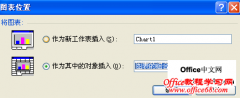 Excel2003图表的组合操作技巧
日期:2013-03-20 22:38:26
点击:977
好评:-2
Excel2003图表的组合操作技巧
日期:2013-03-20 22:38:26
点击:977
好评:-2
在一些场合,需要将多个图表按一定的顺序排列在一起,以便对各图表所反映的信息进行对比。下倒介绍一种方法,通过向一张空白的图表工作表添加多个图表,并调整各图表的格式与位置,实现多图表的组合。 实例:组合多张图表用于对比 1.选取任意一张工作表的标签,右键单击工作表的标签,在弹出的快捷菜单中单击插入命令,打...
-
 Excel中的描述统计使用技巧
日期:2013-02-27 23:49:20
点击:181
好评:4
Excel中的描述统计使用技巧
日期:2013-02-27 23:49:20
点击:181
好评:4
描述统计的任务是描述随机变量的统计规律性。要完整地描述随机变量的统计特性需要分布函数。但在实际问题中,求随机变量的分布函数是比较困难的。很多时候也不需要去全面考察随机变量的变化规律,而只需知道随机变量的某些特征。 例如,在研究某一地区居民的消费水平时,在许多场合只需知道该地区的平均消费水平,又如在分...
-
 Excel商业图表的字体选择技巧
日期:2013-02-26 23:34:33
点击:418
好评:6
Excel商业图表的字体选择技巧
日期:2013-02-26 23:34:33
点击:418
好评:6
谈到图表布局,因为与排版有关,所以不得不谈谈字体。 英文字体分为有衬线(serif)和无衬线(sans sarif)两大类!就像酒分为红酒和白酒两大类。衬线是指笔画起始和结束处的装饰,其作用是强化笔画的特征,从而使得阅读和识别更为容易。在我们常见的英文字体中,Times New Roman 和Arial分别是有衬线字体和无衬线字体的代表。...
-
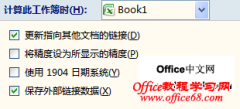 Excel2007中的公式设置技巧
日期:2012-12-10 22:03:55
点击:264
好评:0
Excel2007中的公式设置技巧
日期:2012-12-10 22:03:55
点击:264
好评:0
●对于使用默认格式的单元格(单元格格式的分类为常规),当输入9-1或2/5等形式的字符时, Excel会以当前年份作为年,自动转换为日期格式,以短日期或长日期的格式显示。 如果希望输入9-1等类型的字符,键入'9-1(前面加上一个英文状态的单引号)。Excel在显示时会自动隐藏单引号,并以文本格式来对待输入(单引号不会作为一个...
-
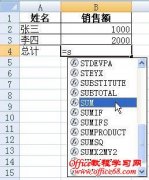 Excel2007输入函数的技巧
日期:2012-11-13 01:11:18
点击:273
好评:0
Excel2007输入函数的技巧
日期:2012-11-13 01:11:18
点击:273
好评:0
在Excel数据处理中,要经常用到函数。函数可谓是Excel2007的灵魂,它是数据计算、数据处理和分析的核心工具。下面介绍 Excel2007输入函数 的技巧。 一、通过Excel2007自动记忆功能输入函数公式 在Excel2007中,为了方便公式的输入,专门提供了公式记忆式键入功能。Excel2007默认启用公式记忆式键入功能。当输入函数的第1个...
-
 Excel如何使用通配符模糊搜索查找数据
日期:2012-11-07 16:33:00
点击:2728
好评:14
Excel如何使用通配符模糊搜索查找数据
日期:2012-11-07 16:33:00
点击:2728
好评:14
在 Excel数据处理中,用户常常需要搜索某类有规律的数据,比如以A开头的名称、或以B结尾的货品编码、或者包含88的电话号码等。这时就不能以完全匹配目标内容的方式来精确查找了,Excel可使用 通配符 模糊搜索查找数据。 在Excel模糊查找数据中有两个可用的通配符能够用于模糊查找,分别是?(问号)和*(星号)。?可以在搜...
-
 Excel替换单元格中的换行符技巧
日期:2012-11-07 16:31:31
点击:326
好评:-2
Excel替换单元格中的换行符技巧
日期:2012-11-07 16:31:31
点击:326
好评:-2
在Excel中,有时导入的数据含有大量的换行符,如何能快速把所有单元格中的换行符去除呢?Excel替换单元格中的换行符可快速地删除单元格中的换行符。 按Ctrl+H组合键打开查找替换对话框。把光标定位到查找内容输入框,先按住Alt键,然后用数字小键盘输入10,最后松开Alt键,单击全部替换按钮,Excel替换单元格中的换行符。...
-
 Excel自动更正的妙用
日期:2012-11-07 16:26:36
点击:311
好评:2
Excel自动更正的妙用
日期:2012-11-07 16:26:36
点击:311
好评:2
在Excel数据输入中,有时会输入错别字或错误输入, Excel自动更正 不但能帮助用户快速准确地输入常用词汇、短语,还能够纠正错别字和错误输入。 单击工具菜单-自动更正选项,打开自动更正对话框。如上图所示。在自动更正对话框中用户可以根据自己的需要进行设置。 Excel自动更正的妙用 用户还可以添加自己的自动更正项目。...
-
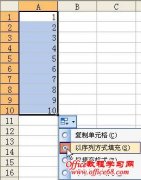 Excel自动填充的技巧
日期:2012-11-05 00:30:54
点击:289
好评:0
Excel自动填充的技巧
日期:2012-11-05 00:30:54
点击:289
好评:0
在使用Excel进行数据处理的过程中,很多Excel用户都对 Excel自动填充 这个强大的编辑功能知之甚少或者根本不知道如何使用。下面将详细讲解它的用法。 打开Excel自动填充功能 单击工具菜单-选项,在打开的选项对话框中单击编辑选项卡,勾选单元格拖放功能复选框,打开Excel自动填充功能,这样就可以使用Excel自动填充功能了...
-
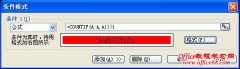 Excel2003如何标记重复值的技巧
日期:2012-10-18 22:00:21
点击:15348
好评:-19
Excel2003如何标记重复值的技巧
日期:2012-10-18 22:00:21
点击:15348
好评:-19
在Excel数据处理中,有时Excel2003中录入的数据有许多是重复的数据,如何快速查找并标记这些重复值呢,Excel2003标记重复值可通过条件格式轻松完成。 选中要查找重复值的A列,单击格式菜单-条件格式,打开条件格式对话框。如上图所示,在条件列表框中选择公式,在右侧的公式框中输入 =COUNTIF(A:A,A1)1 单击格式按钮,在打...
- 推荐内容
-
- 如何快速知道excel单元格是否为文本还是数值格式?
问题:如何快速知道单元格是否为文本还是数值格式? 解答:利用替换或分列来进行快速...
- 如何批量去除Excel中无法看不见的空格?
在 Excel 数据处理中碰到清理空格或一些特殊看不见的内容,大部分人会想到替换。替换...
- excel图标美化工具 散点图标签工具 XY Chart Labele
Excel高级作图必备工具:散点图标签工具XYChartLabeler 今天给大家介绍一个,你一定要...
- 一个好用的Excel操作技巧 分享给你
Excel复制数据源,粘贴到其他工作表,我们以为它会听话! 如下面这张EXCEL表,我们想...
- excel序号自增公式实现技巧
因为我们工作中,可能更多的场景是这样的。A列的序号,可能实际操作中会经常增删。比...
- excel普通的序号录入技巧
首先,我们来看常见的Excel中序号下拉的操作,这种方式很多人都会。 将鼠标放在单元格...
- 如何快速知道excel单元格是否为文本还是数值格式?